系统密码修改
aix修改系统密码
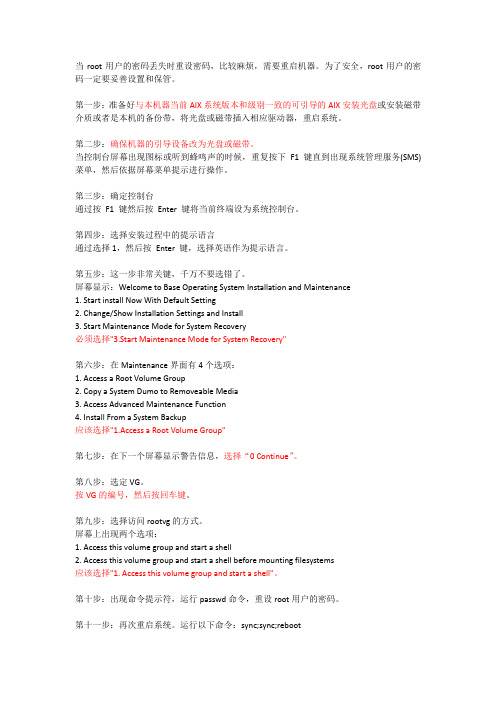
当root用户的密码丢失时重设密码,比较麻烦,需要重启机器。
为了安全,root用户的密码一定要妥善设置和保管。
第一步:准备好与本机器当前AIX系统版本和级别一致的可引导的AIX安装光盘或安装磁带介质或者是本机的备份带,将光盘或磁带插入相应驱动器,重启系统。
第二步:确保机器的引导设备改为光盘或磁带。
当控制台屏幕出现图标或听到蜂鸣声的时候,重复按下F1 键直到出现系统管理服务(SMS)菜单,然后依据屏幕菜单提示进行操作。
第三步:确定控制台通过按F1 键然后按Enter 键将当前终端设为系统控制台。
第四步:选择安装过程中的提示语言通过选择1,然后按Enter 键,选择英语作为提示语言。
第五步:这一步非常关键,千万不要选错了。
屏幕显示:Welcome to Base Operating System Installation and Maintenance1. Start install Now With Default Setting2. Change/Show Installation Settings and Install3. Start Maintenance Mode for System Recovery必须选择"3.Start Maintenance Mode for System Recovery"第六步:在Maintenance界面有4个选项:1. Access a Root Volume Group2. Copy a System Dumo to Removeable Media3. Access Advanced Maintenance Function4. Install From a System Backup应该选择"1.Access a Root Volume Group"第七步:在下一个屏幕显示警告信息,选择“0 Continue”。
计算机系统更改密码程序
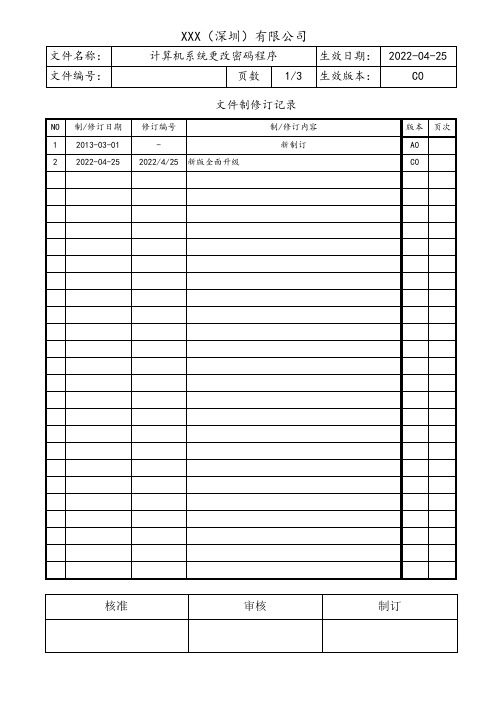
文件制修订记录
1.0目的:
为了防止各部门计算机上的文件数据等信息的泄露,定期更改计算机的开机密码,网络用户密码,本机用户密码,屏幕保护密码及各机密文件的使用密码,是一个不错的方法。
2.0范围:
本程序适用于公司内的所有计算机系统。
3.0定义:
无
4.0职责:
4.1计算机维护员负责对公司内的计算机进行安全维护,并对各用户计算机的密码设置。
4.2各计算机用户应对本机密码的保密,发现密码外泄应作出更改措施,谨防数据外泄。
5.0内容及要求:
5.1计算机系统的维护
5.1.1计算机主机除计算机维护员外其它人员一律不得接触,确保网络资源的有效运作。
5.1.2定期对计算机系统更换密码,由计算机维护员每个月更改一次密码。
5.1.3当有计算机用户离职或密码已经外泄,应由计算机维护员对该计算机进行实时加密码,以防数据被窃或丢失。
5.1.4 当用户暂停对计算机的使用,应即退出计算机系统或使用屏幕保护,不得让他人随意使用该用户计算机或进入计算机网络系统。
5.2更改开机密码
5.2.1打开计算机电源后,打开计算机上的开始菜单-设置。
5.2.2进入控制面板后,双击“用户账户”,选择更改账户,挑选一个要更改。
Windows系统密码重置方法忘记密码时的解决方案

Windows系统密码重置方法忘记密码时的解决方案Windows系统密码重置方法-忘记密码时的解决方案在使用Windows操作系统时,我们通常会设置登录密码来保护个人信息的安全。
然而,有时我们可能会忘记密码,尤其是当我们长时间不登录系统或将密码设得过于复杂时。
幸运的是,在面对这种情况时,我们有几种方法可以重置Windows系统密码。
在本文中,我们将介绍几种常用的解决方案。
1. 使用本地管理员账户重置密码Windows系统有一个本地管理员账户,该账户通常具有重置用户密码的权限。
在登录界面,我们可以尝试以下步骤:步骤一:在登录界面,点击用户名输入框下方的“其他用户”。
步骤二:在弹出的登录窗口中,输入“Administrator”作为用户名,然后尝试使用密码为空白或者常用密码(如“admin”、“123456”等)进行登录。
步骤三:如果成功登录,我们可以进入“控制面板” -> “用户账户” -> “管理其他账户”来重置忘记的用户密码。
2. 使用重置磁盘Windows系统提供了一个功能来创建重置磁盘(密码重置磁盘)。
使用该磁盘,我们可以很容易地重置忘记的密码。
以下是具体步骤:步骤一:提前准备一个可用的U盘或光盘(请注意,此操作会格式化磁盘,所以请确保备份了重要数据)。
步骤二:在系统登录界面,点击“重置密码”链接。
步骤三:在密码重置向导中,我们插入预先准备的重置磁盘。
步骤四:按照向导的指示来完成密码重置。
需要注意的是,这种方法仅适用于预先创建了密码重置磁盘的情况。
3. 使用安全模式如果无法通过本地管理员账户和重置磁盘重置密码,我们可以尝试进入Windows系统的安全模式,并使用默认的管理员账户进行操作。
以下是具体步骤:步骤一:在开机时,重启电脑按F8或者其他相应热键进入高级启动选项。
步骤二:在高级启动选项界面,选择“安全模式”。
步骤三:在登录界面,使用默认的管理员账户(通常用户名为“Administrator”)进行登录。
系统登陆密码命令修改
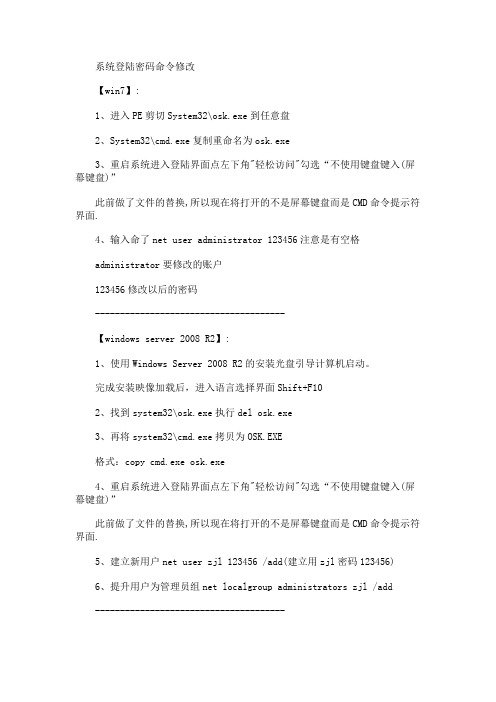
系统登陆密码命令修改【win7】:1、进入PE剪切System32\osk.exe到任意盘2、System32\cmd.exe复制重命名为osk.exe3、重启系统进入登陆界面点左下角"轻松访问"勾选“不使用键盘键入(屏幕键盘)”此前做了文件的替换,所以现在将打开的不是屏幕键盘而是CMD命令提示符界面.4、输入命了net user administrator 123456注意是有空格administrator要修改的账户123456修改以后的密码--------------------------------------【windows server 2008 R2】:1、使用Windows Server 2008 R2的安装光盘引导计算机启动。
完成安装映像加载后,进入语言选择界面Shift+F102、找到system32\osk.exe执行del osk.exe3、再将system32\cmd.exe拷贝为OSK.EXE格式:copy cmd.exe osk.exe4、重启系统进入登陆界面点左下角"轻松访问"勾选“不使用键盘键入(屏幕键盘)”此前做了文件的替换,所以现在将打开的不是屏幕键盘而是CMD命令提示符界面.5、建立新用户net user zjl 123456 /add(建立用zjl密码123456)6、提升用户为管理员组net localgroup administrators zjl /add--------------------------------------【删除账户格式】net user abc /del 用户abc【激活administrator用户】net user administrator /active:yes(默认状态下有Administrator身份却不能显示出来)(注意:/前有两个空格)。
电脑密码如何修改
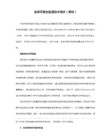
第3步:在命令提示符窗口中键入“Lusrmgr.msc”并回车(不包括双引号),打开“本地用户和组”管理工具。点击左侧的“用户”然后再右击右侧的管理员账户,选择“设置密码”。此时,会弹出一个警告窗口。大意是说修改密码后,系统中的某些信息将变得不可访问。这里主要指用EFS加密过的文件,并且此前未曾导出证书,则修改密码后这些文件将无法访问。如果没有这种文件,我没就不要理会它,直接单击“继续”,然后输入新密码,并单击确定。然后关闭“本地用户和组”和“命令提示符”窗口,并继续完成修复安装。完成安装后,系统管理员账户就重新“激活”了。
4、重新启动计算机,选择正常模式下运行,就可以用更改后的口令“123456”登录“*****”用户了。
方法(三)
用Windows xp系统安装光启动,并放入系统安装光盘。当出现第一个选择界面后按回车,出现第二个选择界面后按“R”键开始修复安装。随后安装程序会检查磁盘并开始复制文件。文件复制完成后,系统将自动重启。
如果是计算机管理员密码忘了,请用第二种方法或第三、四种方法。
方法(二)
1、重新启动计算机,开机后按下F8键不动直到高级选项画面出现后,再松开手,选择“命令提示符的安全模式”回车。
2、运行过程结束时,系统列出了系统超级用户“administrator”和本地用户“*****”的选择菜单,鼠标单击“administrator”,进入命令行模式。
如果是普通账户密码忘了请用第一种方法。
怎么更改电脑开机密码普通版
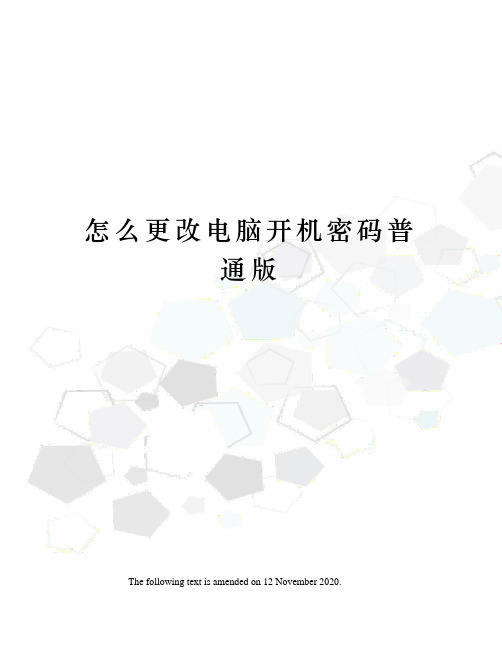
怎么更改电脑开机密码普通版The following text is amended on 12 November 2020.对于Windows XP,设置开机密码的方法一般有三种,即系统用户密码、系统启动密码和BIOS密码。
其设置方法分别如下:一、系统中设置用户密码的方法:开始→控制面板→用户帐户→选择你的帐户→创建密码→输入两遍密码→按“创建密码”按钮即可。
如果要取消密码,只要在第2步要求输入新密码时直接回车即可。
二、系统中设置启动密码的方法:Windows XP除了可以在控制面板的用户帐户里设置“用户密码”来确保系统安全外,系统还提供了一个更安全有效的“系统启动密码”,这个密码在开机时先于“用户密码”显示,而且还可以生成钥匙盘。
如果你设置了“系统启动密码”,系统就更安全了。
Windows XP设置“系统启动密码”的方法如下:单击“开始”“运行”,在“运行”对话框中输入“Syskey”(引号不要输入),按“确定”或回车,弹出“保证Windows XP帐户数据库的安全”对话框,在对话框中点击“更新”按钮,弹出“启动密码”对话框,选中“密码启动”单选项,在下面输入系统启动时的密码,按“确定”按钮即可。
要取消这个系统“启动密码”,按上面的操作后在“启动密码”对话框中选中“系统产生的密码”,再选中下面的“在本机上保存启动密码”即可,确定后启动密码就会保存到硬盘上,下次启动时就不会出现启动密码的窗口了。
“启动密码”在出现登录画面之前显示,只有输入正确的启动密码后,才会显示登录画面,用户才能输入用户名和登录密码完全登录系统。
如此,系统就有二重密码保护。
三、BIOS中设置密码的方法(不同机器有所不同):1、开机按Del键进入CMOS设置,将光标移到“Advanced BIOS Features(高级BIOS功能设置)”回车,打开“Advanced BIOS Features”页面,找到“Security Option(检查密码方式)”或“Password Check(检查密码方式)”,将其设置为“System(系统)”(注:该项有两个设定值System和Setup,设置为System时开机进入CMOS设置和进入操作系统均要输入密码;设置为Setup 时仅开机进入CMOS设置要输入密码),按Esc键回到主页面;2、在主页面将光标移到“Set Supervisor Password(超级管理员密码)”回车,在出现的窗口中输入密码并回车,在出现的窗口中再次输入同一密码并回车,CMOS便回将密码记录下来并返回主页面。
如何在Windows上更改用户账户的密码
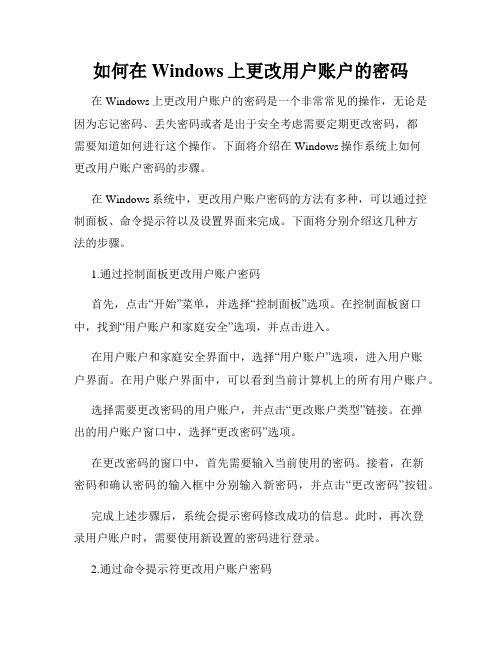
如何在Windows上更改用户账户的密码在Windows上更改用户账户的密码是一个非常常见的操作,无论是因为忘记密码、丢失密码或者是出于安全考虑需要定期更改密码,都需要知道如何进行这个操作。
下面将介绍在Windows操作系统上如何更改用户账户密码的步骤。
在Windows系统中,更改用户账户密码的方法有多种,可以通过控制面板、命令提示符以及设置界面来完成。
下面将分别介绍这几种方法的步骤。
1.通过控制面板更改用户账户密码首先,点击“开始”菜单,并选择“控制面板”选项。
在控制面板窗口中,找到“用户账户和家庭安全”选项,并点击进入。
在用户账户和家庭安全界面中,选择“用户账户”选项,进入用户账户界面。
在用户账户界面中,可以看到当前计算机上的所有用户账户。
选择需要更改密码的用户账户,并点击“更改账户类型”链接。
在弹出的用户账户窗口中,选择“更改密码”选项。
在更改密码的窗口中,首先需要输入当前使用的密码。
接着,在新密码和确认密码的输入框中分别输入新密码,并点击“更改密码”按钮。
完成上述步骤后,系统会提示密码修改成功的信息。
此时,再次登录用户账户时,需要使用新设置的密码进行登录。
2.通过命令提示符更改用户账户密码通过命令提示符更改用户账户密码也是一种常见的方法。
首先,打开命令提示符窗口。
可以通过点击“开始”菜单,并在搜索框中输入“cmd”来找到并打开命令提示符。
在命令提示符窗口中,输入以下命令来更改用户账户密码:```net user 用户名新密码```其中,将"用户名"替换为要更改密码的用户账户名称,将"新密码"替换为所设置的新密码。
输入完上述命令后,按下回车键执行命令。
如果命令执行成功,系统会显示密码更改成功的提示信息。
3.通过设置界面更改用户账户密码在最新版本的Windows系统中,还可以通过设置界面来更改用户账户密码。
首先,点击“开始”菜单,并选择“设置”选项。
在设置界面中,选择“账户”选项,进入账户设置界面。
Mac命令行使用技巧管理系统密码管理

Mac命令行使用技巧管理系统密码管理密码是我们日常生活和工作中不可或缺的一部分,尤其是在计算机系统中,密码的安全性显得尤为重要。
在Mac系统中,许多用户更习惯于使用图形界面来管理密码,然而,命令行界面同样提供了一些强大而有效的工具来管理系统密码。
本文将介绍一些Mac命令行使用技巧,帮助您更好地管理系统密码。
一、使用命令行修改密码1. 修改登录密码在Mac系统中,我们可以使用passwd命令来修改登录密码。
打开终端程序,输入以下命令:```passwd```然后按照屏幕上的提示,依次输入当前密码和新密码。
此命令将会修改当前用户的登录密码。
2. 修改其他用户密码如果您拥有管理员权限,可以使用以下命令修改其他用户的密码:```sudo passwd username```其中username为目标用户的用户名。
输入该命令后,系统会要求您输入管理员密码,然后按照屏幕上的提示,输入新密码。
二、使用命令行生成强密码通常,为了提高密码的安全性,我们需要生成强密码。
在命令行中,可以使用openssl命令来生成强密码。
打开终端程序,输入以下命令:```openssl rand -base64 12```该命令将会生成一串包含大小写字母、数字和特殊字符的强密码。
三、使用命令行管理钥匙串Mac系统中有一个名为“钥匙串”的工具,它可以帮助我们管理各种类型的密码和认证信息。
在命令行中,我们同样可以通过命令行工具security来管理钥匙串。
以下是一些常用的命令:1. 查看钥匙串中的密码```security find-generic-password -s "service name" -a "account name" -w```其中,"service name"为密码所属的服务名称,"account name"为用户名。
该命令将会输出指定服务和用户名对应的密码。
- 1、下载文档前请自行甄别文档内容的完整性,平台不提供额外的编辑、内容补充、找答案等附加服务。
- 2、"仅部分预览"的文档,不可在线预览部分如存在完整性等问题,可反馈申请退款(可完整预览的文档不适用该条件!)。
- 3、如文档侵犯您的权益,请联系客服反馈,我们会尽快为您处理(人工客服工作时间:9:00-18:30)。
系统密码修改.txt机会就像秃子头上一根毛,你抓住就抓住了,抓不住就没了。
我和你说了10分钟的话,但却没有和你产生任何争论。
那么,我们之间一定有个人变得虚伪无比!过错是短暂的遗憾,错过是永远的遗憾。
相遇是缘,相知是份,相爱是约定,相守才是真爱。
XP 密码忘了,解决方法种种奇招1:大家知道,windows xp的密码存放在系统所在的winntsystem32config下sam 文件中,sam文件即账号密码数据库文件。
当我们登陆系统时,系统会自动地和config中的sam自动校对,如发现此次密码和用户名全与sam文件中的加密数据符合时,你就会顺利登陆;如果错误则无法登陆。
既然如此,我们的第一个方法就产生了:删除sam文件来恢复密码。
如果你不用管本来系统中包含的任意账号,而且有两个xx作系统的话,可以使用另外一个访问ntfs的xx作系统启动电脑,或者虽然没有安装两个系统,但可以使用其他工具来访问ntfs。
然后删除c:winntsystem32config目录下的sam文件,重新启动。
这是,管理员administrator账号就没有密码了。
安全账号管理器的具体表现就是%systemroot%system32configsam文件。
sam文件是windows nt/2000/xp的用户帐户数据库,所有用户和登陆名及口令等相关信息都会保存在这个文件中。
奇招2:使用office nt password & registry editor.用该软件可以制作linux启动盘,这个启动盘可以访问ntfs文件系统,因此可以很好地支持windows 2000/xp。
使用该软盘中的一个运行在linux下的工具ntpasswd就可以解决问题,并且可以读取注册表并重写账号。
使用方法很简单,只需根据其启动后的提示一步一步做就可以了。
在此,建议你使用快速模式,这样会列出用户供你选择修改那个用户密码。
默认选择admin组用户,自动找到把administrator的名字换掉的用户,十分方便。
下载地址(镜像http://home.eunet.no/~pnordahl/ntpasswd/。
奇招3:使用windows key 5.0。
该软件包含在passware kit 5.0中,用于恢复系统管理员的密码,运行后生成3个文件:txtsetup.oem、winkey.sys和winkey.inf,3个文件共50kb。
把这3个文件放在任何软盘中,然后使用xp安装光盘启动电脑,启动过程中按f6键让系统采用第三方驱动程序。
此时,正是我们切入的最好时机,放入该软盘就会自动跳到windows key的界面。
他会强行把administrator的密码换成12345,如此一来何愁大事不成?嗬嗬!当你重新启动以后,你会被要求再次修改你的密码。
软件下载地址/windows-xp-2000-nt.htm。
奇招4:使用ntfsdos这个可以从dos下写ntfs分区的工具。
用该软件制作一个dos 启动盘,然后到c:winntsystem32下将屏幕保护程序logon.scr改名,接着拷贝 到c:winntsystem32下(win2000下可以用cmd.exe),并将该文件改名为logon.scr。
这样启动机器15分钟以后,本该出现的屏幕保护现在变成了命令行模式,而且是具有administrator权限的,通过他就可以修改密码或者添加新的管理员账号了。
改完以后不要忘了把屏幕保护程序的名字改回去。
下载地址/index.html?ntfs.html。
奇招5:下面介绍一个比较与众不同的方法。
你可以在别的分区上在安装一个xp系统,硬盘分区格式要和原来的一样,并且请你注意一定不要和原来的xp安装在同一分区!在开始之前,一定要事先备份引导区mbr,备份mbr的方法有很多,使用工具软件,如杀毒软件kv3000等。
装完后用administrator登陆,现在你对原来的xp就有绝对的写权限了,你可以把原来的sam考下来,用10phtcrack得到原来的密码。
也可以把新安装的xp的winntsystem32config下的所有文件覆盖到c:winntsystem32config目录中(架设原来的xp 安装在这里),然后用kv3000恢复以前悲愤的主引导区mbr,现在你就可以用administrator 身份登陆xp了。
删除c:winntsystem32config目录下的sam文件,重新启动。
这是,管理员administrator账号就没有密码了。
这个方法对于2000 有效对于xp无效删除后无法登陆windows .忘记WinXP登录口令后的一种应急办法一位同事的计算机,安装Windows XP,全FAT32分区,不慎忘记了惟一系统登录用户OWNER的口令,而且在安装时也没有做相应的应急盘,实在不愿抛弃机器内大量的软件及数据重装系统,百试不得登录之际,笔者对Windows XP的内部命令进行了分析试验,成功地运用NET命令解决了此问题,现将方法公布出来,与同行共商。
Windows XP中NET命令的语法为:Net [accounts|computer|config|continue|file|group|help|helpmsg|Localgroup|name|pause|print|send|session|share|start|statics|Stop|time|use|user|view] 其中net user命令为添加或修改用户帐户或者显示用户帐户信息,也是该方法要使用的重要命令,语法格式为: net user [UserName [Password | *] [options]] [/domain] net user [UserName {Password | *} /add [options] [/domain]] net user [UserName [/delete] [/domain]] 具体每个参数的含义可查看Windows XP帮助信息,在此不再赘述。
好了,我们现在进入正题,以恢复本地用户OWNER口令为例,解决登录口令忘记的方法为: 1、重新启动Windows XP,在启动画面出现后的瞬间,按F8,选择带命令行的安全模式运行。
2、运行过程停止时,系统列出了超级用户administrator和本地用户owner 的选择菜单,鼠标点击administrator,进入命令行模式。
3、键入命令:net user owner 123456 /add,强制性将OWNER用户的口令更改为123456。
若想在此添加某一用户(如:用户名为abcdef,口令为123456)的话,请键入net user abcdef 123456 /add,添加后可用net localgroup administrators abcdef /add命令将用户提升为系统管理组administrators用户,具有超级权限。
4、重新启动Windows XP,选择正常模式运行,就可以用更改的口令123456 登录OWNER用户了。
此方法仅为登录口令忘记后的一种应急措施,当然其它的方法与工具软件也有很多,笔者在此抛砖引玉,不当之处请同行斧正。
在Windows XP中,将\WINDOWS\repair\sam文件复制到\WINDOWS\system32\config\目录下覆盖掉原有的文件(如果不放心可以先备份一下原有的SAM文件),Administrator帐号的密码即为空的了。
还有一种: 1.先重新启动WinXP,在启动画面出现后的瞬间,按F8键,选择“带命令行的安全模式”运行。
启动过程完毕后,系统会列出了管理员用户Administrator 和普通用户(“如abc”)的选择菜单,选择管理员用户Administrator,进入命令行模式后键入命令:“net user abc 1234 / add”,注意!键入的命令中“abc”字样为你之前一直用开的用户名,“1234”字样为用户口令。
而命令目的是强制地将“abc”用户的登陆口令更改为“1234”。
若想在此添加某一用户(如:用户名为321,口令为4321)的话,则应键入“ net user 321 4321 / add”,添加后可用“net localgroup administrator 321 / add”命令将用户提升为系统管理组administrator用户,具有超级权限。
然后重新启动WinXP,选择正常模式运行,就可以用更改的口令“1234”登录abc用户了。
此方法仅适用于采用FAT32分区安装且用户账户不是汉字名称的WinXP。
还有软件工具可以解决 1软件名:Windows Key 5.0 使用方法:运行之后会生成3个文件:txtsetup.oem、winkey.sys和 winkey.inf,把它们拷贝到一张软盘中,制作成一张Windows Key盘。
然后使用Windows XP安装光盘启动电脑,启动过程中按F6键让系统安装第三方的驱动程序。
此时,放入Windows Key软盘就会自动跳到WindowsKey的界面,这时它会强行把Administrator的密码换成“12345”。
2软件名:Windows XP/2000/NT Key 使用方法:用它制作一张驱动软盘;然后用安装光盘启动电脑,启动过程中按“S”,插入该驱动软盘,系统管理员账号administrator的密码就会被改为12345。
为了减少遗忘密码给我们带来的麻烦,学上几招密码通关的本领,说不定哪天就能派上用场,可以应付困扰自己的密码问题。
一、破解CMOS开机密码使用电脑,首先需要开机。
因此开机密码是我们最先要遇到的。
虽然CMOS种类各异,但它们的加密方法却基本一致。
一般破解的方法主要从“硬”和“软”两个方面来进行。
1.“硬”解除方法硬件方法解除CMOS密码原理是将主板上的CMOSRAM进行放电处理,使存储在CMOSRAM 中的参数得不到正常的供电导致内容丢失,从而起到解除CMOS密码的目的。
一些报刊对如何破解CMOS密码的通常做法,如跳线短接法和电池短接法已有较多介绍,操作起来也十分方便。
但我们这里要介绍的是个另类技巧,这也是一些电脑DIY们很喜欢用的方法。
方法也很简单:打开机箱,将硬盘或光驱、软驱的数据线从主板上拔掉,然后再启动计算机,BIOS会在自检时报告错误并自动进入CMOS,此时就可以重新设置BIOS内容了。
2.“软”解除方法严格地说,“软”解除CMOS密码没有“硬”解除方法那么彻底,但也十分奏效。
CMOS密码根据需要,可设为普通级用户密码和超级用户级密码两种。
前者只是限制对BIOS的修改,可以正常启动电脑和运行各类软件,而后者则对进入电脑和BIOS完全禁止。
